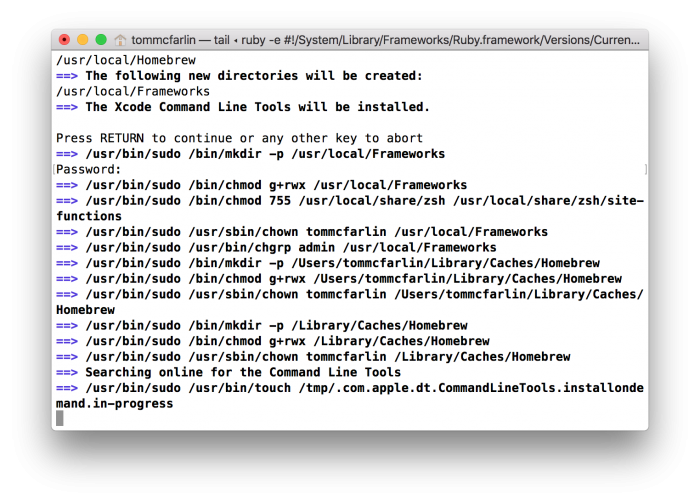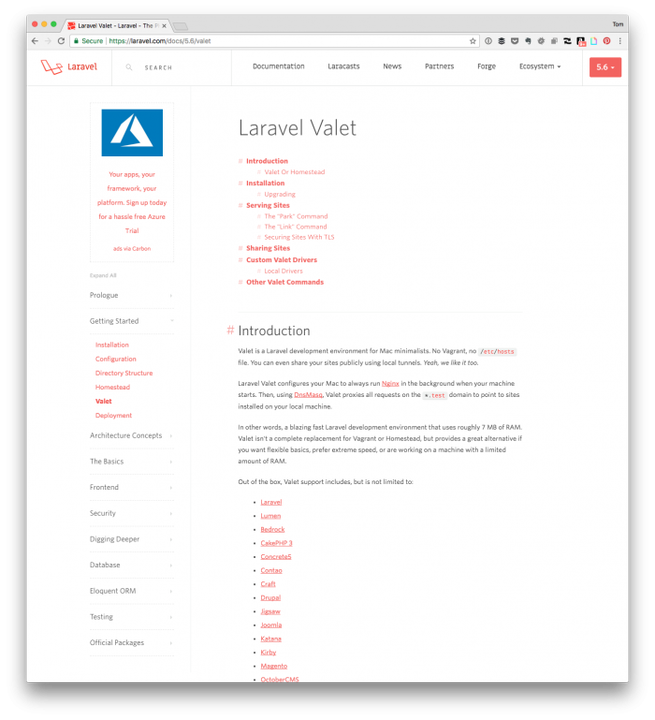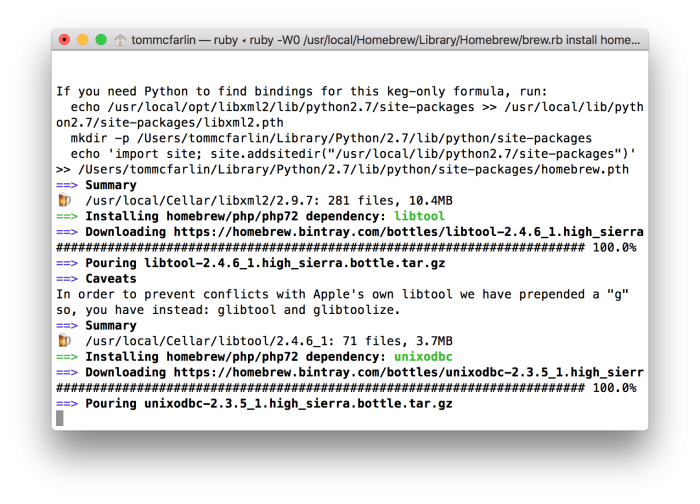Un environnement de développement WordPress (à l’aide d’un gestionnaire de packages)
À ce stade, j’ai écrit sur autant de principes fondamentaux de la POO que je pense nécessaires pour commencer à examiner des sujets plus approfondis (tels que les modèles de conception et la manière d’appliquer ces sujets dans le développement WordPress).
Mais lors de la planification du contenu, je revenais sans cesse à quelques autres éléments que je pense également nécessaires pour couvrir éventuellement. Ce sont des choses telles que Composer, Yarn, des outils de construction, etc.
Au-dessus de cela, cependant, je n’arrêtais pas de me demander:
Si je dois écrire longuement sur ce matériel, dois-je supposer que nous utilisons tous le même environnement ?
Et c’est une question à laquelle il est difficile de répondre car certaines des personnes qui lisent ceci écrivent du code depuis un certain temps. Autrement dit, ils (ou vous) avez vos outils, votre configuration et la façon dont vous aimez organiser vos projets.
D’un autre côté, il y a ceux (ou vous) qui cherchent une voie différente ou qui cherchent à repartir de zéro. Et à cette fin, je pense qu’il est important de couvrir deux choses :
- Comment configurer un environnement de développement local
- Quels IDE, add-ons et outils vont être utilisés
Pour certains, ce ne sont pas les sujets les plus passionnants et cela met certainement une pause sur l’aspect plus avancé de la programmation orientée objet. Étant donné que ceux d’entre vous qui paient pour lire ce matériel ont accès aux commentaires, je dois supposer qu’à un moment donné, les commentaires viendront en demandant comment réaliser certaines choses.
Et à cette fin, je vais supposer que nous travaillons tous sur le même terrain de jeu. Sinon, je ne peux pas faire grand-chose pour vous aider au-delà des questions de programmation.
Donc, avant d’aller plus loin dans les profondeurs de la programmation orientée objet, je vais passer quelques articles couvrant les sujets ci-dessus en détail pour m’assurer que nous sommes tous sur la même longueur d’onde.
Si vous êtes à l’aise avec vos outils et votre configuration, alors s’il vous plaît, soyez indulgent avec moi. Si vous cherchez un moyen définitif de configurer votre environnement, les articles suivants sont pour vous.
Et avec tout cela dit, commençons par parler de la façon de mettre en place proprement un environnement de développement local facile à entretenir.
Environnement de développement WordPress
Si vous lisez ceci, alors vous savez probablement que WordPress nécessite trois logiciels pour fonctionner :
- PHP ,
- Un serveur Web (qui est généralement Apache ou Nginx ),
- Un serveur de base de données (qui est traditionnellement MySQL ).
Tous ces logiciels peuvent être installés manuellement, mais je suis un grand fan de l’utilisation d’un gestionnaire de paquets (pensez à un magasin d’applications ou quelque chose de similaire) pour gérer tout cela. Cela rend l’installation, la mise à jour, l’élagage et la recherche de problèmes beaucoup, beaucoup plus faciles.
Et pour moi, mon choix de gestionnaires de paquets pour gérer ce type de choses est Homebrew. (Et oui, j’ai également écrit à ce sujet dans quelques autres articles.)
En l’utilisant, nous allons pouvoir installer tout ce qui précède, nous préparer à plonger plus profondément dans la programmation orientée objet et appliquer les sujets dans le développement WordPress.
1 Installer Homebrew
La première chose que nous voulons faire, avant toute autre chose, est d’installer Homebrew. Quel que soit votre système d’exploitation, cela nécessite que Ruby soit installé, donc si vous ne l’avez pas, assurez-vous de l’installer.
Si vous utilisez macOS ou une variante de Linux, vous l’avez probablement déjà. Je peux parler pour les utilisateurs de Windows, mais l’installation est simple.
Si (ou une fois) Ruby est installé, entrez la commande suivante dans votre Terminal ou votre ligne de commande :
/usr/bin/ruby -e "$(curl -fsSL https://raw.githubusercontent.com/Homebrew/install/master/install)"
Une fois l’installation lancée, vous devriez voir quelque chose comme ce qui suit dans votre session :
Cela peut prendre un certain temps, mais l’installateur est généralement très doué pour fournir des commentaires sur ce qu’il fait, alors soyez patient. Il vous avertira une fois que ce sera fait et une fois que ce sera fait, il sera tout aussi facile de continuer à installer le reste de ce qui est nécessaire.
Et c’est ce que nous allons faire ensuite.
2 Installation du valet
Bien que différentes personnes préfèrent différents services (comme MAMP ), j’ai appris à vraiment aimer Valet. C’est une solution tout-en-un et cela facilite vraiment la gestion des différents composants qui accompagnent l’exécution d’un environnement de développement WordPress.
Bien sûr, cela nécessite de plonger dans le terminal de temps en temps, mais je pense que si vous cherchez à vous plonger dans la programmation orientée objet, vous devrez probablement vous familiariser avec le terminal, en particulier lorsque vous travaillez avec des outils. comme Composer, Yarn, Git ou d’autres outils pour en discuter beaucoup plus à l’avenir.
Quoi qu’il en soit, à ce stade, vous êtes prêt à installer Valet. Pour les besoins de ce guide, nous allons utiliser :
- PHP 7.2
- Compositeur
L’installation de chacun d’entre eux est assez facile et toutes les instructions nécessaires sont ci-dessous.
Comme nous venons d’installer Homebrew, il n’est pas nécessaire de le mettre à jour. Si, toutefois, vous l’avez déjà installé, assurez-vous d’exécuter :
$ brew update
Installer PHP 7.2
Ensuite, allez-y et installez PHP 7.2 en exécutant la commande suivante dans votre terminal :
$ brew install homebrew/php/php72
Homebrew fera la chose habituelle de télécharger les fichiers binaires, de les installer, puis de vous informer une fois qu’ils seront terminés.
À ce stade, nous devons utiliser Composer pour installer Valet, mais avant cela, nous devons nous assurer que Composer est installé.
Installer Compositeur
Puisque nous utilisons Homebrew, l’installation de Composer est également très simple car nous pouvons l’installer comme n’importe quel autre package. Pour ce faire, saisissez la commande suivante :
$ brew install composer
Et, comme nous l’avons vu tout au long de ce didacticiel, Homebrew fera son travail et vous informera une fois qu’il sera terminé. Pour vérifier qu’il a été installé correctement, tapez la commande suivante et appuyez sur Entrée :
$ composer --version
Au moment de cet article, Composer est à la version 1.6.3.
Note: Parfois, Homebrew détectera que Composer est déjà installé et il vous fera savoir qu’il existe déjà. Bonne droite? Il donnera un message qui lit quelque chose comme ceci:
La cible /usr/local/bin/composer existe déjà. Vous voudrez peut-être le supprimer.
Et puis il donne des instructions pour le faire. Je suis fan de suivre lesdites instructions pour que tout soit géré sous Homebrew.
Installer le voiturier
Il est enfin temps d’installer Valet. Depuis que nous avons installé Homebrew, PHP et Composer, c’est un jeu d’enfant d’installer le reste de ce dont nous avons besoin pour notre environnement de développement.
Exemple concret : lancez la commande suivante dans votre terminal :
$ composer global require laravel/valet
Ensuite, entrez la commande suivante :
$ ~/.composer/vendor/bin
Comme cela garantira que Valet est dans les variables d’environnement de votre système (ou votre PATH, comme certains diront, selon votre système d’exploitation). En fin de compte, le but est de s’assurer qu’il est accessible, quel que soit l’endroit où vous vous trouvez sur votre système.
Enfin, entrez ceci dans votre session :
$ valet install
Vous pouvez recevoir des messages à ce sujet en arrêtant Nginx, en mettant à jour la configuration, puis en le redémarrant. En fin de compte, cependant, vous voudrez voir ce qui suit :
Valet installé avec succès !
Et une fois que vous voyez cela, vous avez terminé avec la première partie de ceci !
Et après?
À ce stade, vous avez tout ce dont vous avez besoin pour configurer des sites de test, installer WordPress et tout ce jazz. Je vais couvrir cela dans un prochain article, mais je vais également expliquer comment sélectionner un IDE et les compléments nécessaires pour compléter le travail que nous avons fait jusqu’à présent.
En attendant, si vous avez des questions, n’hésitez pas à laisser un commentaire. Il peut s’agir d’une question, d’un conseil pour les autres utilisateurs du logiciel, d’une suggestion ou de toute autre chose.
Quoi qu’il en soit, nous sommes sur le point d’écrire du code professionnel orienté objet en utilisant des technologies solides pour le faire.